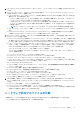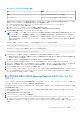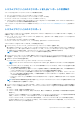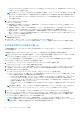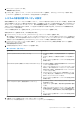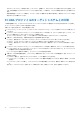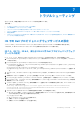Users Guide
Table Of Contents
- Microsoft System Center Configuration Manager 用 Dell Lifecycle Controller Integration バージョン 3.3 ユーザーズ ガイド
- 目次
- Microsoft System Center Configuration Manager 用 Dell Lifecycle Controller Integration(DLCI)について
- 使用事例シナリオ
- 共通の前提条件
- システムの BIOS 設定プロファイルの編集とエクスポート
- ファームウェアインベントリの比較とアップデート
- システムの RAID プロファイルの作成、編集、および保存
- コレクションでのオペレーティングシステムの導入
- iDRAC vFlash カードまたはネットワーク共有へのサーバープロファイルのエクスポート
- iDRAC vFlash カードまたはネットワーク共有からのサーバープロファイルのインポート
- Lifecycle Controller ログの表示とエクスポート
- NIC または CNA プロファイルでの作業
- Fibre Channel プロファイルでの作業
- 起動順序での Fibre Channel ストレージエリアネットワークの選択
- Dell Lifecycle Controller Integration の使用
- DLCI のライセンス付与
- Dell Deployment Toolkit
- Dell ドライバ CAB ファイル
- ターゲットシステムの設定
- 自動検出とハンドシェイク
- タスクシーケンスからのドライバの適用
- タスクシーケンスの作成
- Dell 固有のタスクシーケンスの作成
- カスタムタスクシーケンスの作成
- タスクシーケンスの編集
- オペレーティングシステムイメージとドライバパッケージを適用するためのタスクシーケンス手順の設定
- オペレーティングシステムイメージの適用
- Dell ドライバパッケージの追加
- タスクシーケンスの展開
- タスクシーケンスメディアのブータブル ISO の作成
- System Viewer ユーティリティ
- Configuration Utility
- Integrated Dell Remote Access Controller コンソールの起動
- Task Viewer
- Dell Lifecycle Controller Integration を使用して実行できる追加タスク
- Configuration Utility の使用
- Lifecycle Controller 起動メディアの作成
- ハードウェアの設置エとオペレーティングシステムの導入
- コレクション内システムのファームウェアインベントリの比較とアップデート
- ハードウェアインベントリの表示
- Lifecycle Controller との通信の検証
- コレクション用の Lifecycle Controller ログの表示とエクスポート
- Lifecycle Controller の資格情報の変更
- コレクションのプラットフォーム復元
- NIC または CNA プロファイルのコレクション内システムとの比較
- サーバーのインポートユーティリティの使用
- System Viewer ユーティリティの使用
- トラブルシューティング
- 関連文書とリソース
6. [Next](次へ) をクリックします。
概要画面が表示されます。
7. [Finish](終了)をクリックして、バックアップファイルのインポートを開始し、タスクを [Task Viewer] に送信します。
[Task Viewer] を起動して、タスクのステータスを表示することができます。
システムの部品交換プロパティの設定
部品交換機能によって、ファームウェアの自動アップデート、システムに新たに取り付けたコンポーネントの設定、またはその両
方を元の部品のコンポーネントに適合させるため行います。元の部品のコンポーネントに適合させるため、新しく取り付けたコン
ポーネントに、PowerEdge RAID コントローラ、NIC、または電源装置を含めることができます。この機能は、Lifecycle Controller
ではデフォルトで無効に設定されていますが、 DLCI を使って必要に応じて有効にできます。これはライセンス対象機能のため、
Dell vFlash SD カードが必要です。
システムの部品交換プロパティを設定するには、[System Viewer] ユーティリティを使用します。
部品交換プロパティを設定するには、次の手順を実行します。
1. [System Viewer] ユーティリティで、[Platform Restore](プラットフォーム復元)を選択します。
第 11 世代の PowerEdge サーバーでは、ユーティリティがシステムの Lifecycle Controller にある Dell vFlash SD カードの有効ライ
センスを確認し、第 12 世代および第 13 世代 PowerEdge サーバーでは、ユーティリティが Enterprise ライセンスを確認します。
有効なライセンスがある場合は、[Platform Restore](プラットフォームの復元)画面が表示されます。
2. [Platform Restore](プラットフォーム復元)画面で、[Configure Part Replacement](部品交換の設定 オプションを選択し、
[Next](次へ)をクリックします。
部品交換属性が表示されます。
3. 次の表に表示されたプロパティのオプションを選択します。
表 9. プロパティとオプション
プロパティ オプション
[Collect System Inventory on Start(CSIOR)]
● [Disabled](無効化):交換された部品の CSIOR を無効に
します。
● [Enable](有効化):交換された部品の CSIOR を有効にし
ます。
● [Do Not Change](変更しない):デフォルト設定をそのま
ま維持します。
[Part firmware update(部品ファームウェアアップデート)]
● [Disabled](無効化):交換された部品のファームウェアア
ップデートを無効にします。
● [Allow version upgrade only](バージョンアップグレードの
み許可):新しい部品のファームウェアバージョンが元の
部品より古い場合に、交換部品に対してファームウェアア
ップデートを行います。
● [Match firmware of replaced part](交換部品のファームウ
ェアを一致させる):交換部品のファームウェアを元の部
品のバージョンにアップデートします。
● [Do Not Change](変更しない):デフォルト設定をそのま
ま維持します。
[Part configuration update(部品設定のアップデート)]
● [Disabled](無効化):現在の設定を交換部品に適用する操
作を無効にします。
● [Apply always:](常に適用):現在の設定を交換部品に適用
します。
● [Apply only if firmware matches](ファームウェアが一致す
る場合のみ適用):現在のファームウェアが交換部品のフ
ァームウェアと一致する場合のみ、現在の設定を適用しま
す。
● [Do Not Change](変更しない):デフォルト設定をそのま
ま維持します。
4. 必要なオプションを選択した後、[Finish](終了)をクリックします。
次のメッセージが表示されます。 Task submission complete(タスクの送信完了)
System Viewer ユーティリティの使用 67